只要用迅捷CAD编辑器进行日常的绘图工作时,就常常都会遇到这一问题关于文字文本的编辑问题。文字文本的精准描绘,对于完整的CAD图纸绘制工作时非常重要的,下面自由互联小编就
只要用迅捷CAD编辑器进行日常的绘图工作时,就常常都会遇到这一问题——关于文字文本的编辑问题。文字文本的精准描绘,对于完整的CAD图纸绘制工作时非常重要的,下面自由互联小编就给大家简单的演示一下。
步骤一:扩展工具-文字-调整文本
1.我们点击菜单栏里的“扩展工具(X)-文字-调整文本(F)”选项按钮,此时,命令框会显示“根据新的起点和终点扩展或压缩文本对象的宽度”的命令指示。
2.之后命令框会显示“请选择要编辑的文字:”,我们移动光标,在文字文本上任意点击一下。
3.此时,CAD绘图框中会跳转出“TEXTF…”弹窗,命令框会显示“提示我们指定端点或起点(S):”。
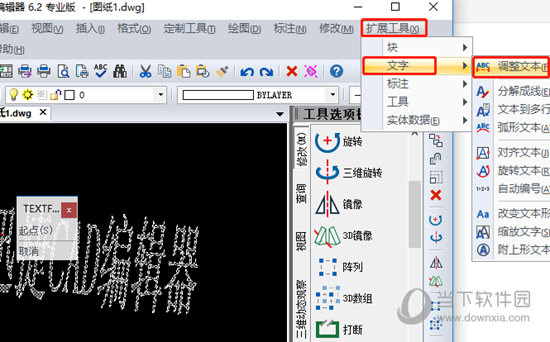
4.我们移动光标选择合适的起点(S),然后按照自身需求,调整好合适的文本位置。
步骤二:扩展工具-文字-分解成线
1.我们点击菜单栏里的“扩展工具(X)-文字-分解成线(E)”选项按键。
2.此时,命令框会显示“将文本或多个文本对象分解为多段线对象”的命令指示。
3.此时,CAD绘图框中会跳转出“TXTEXP”弹窗,命令框会显示“选择文字对象:”命令指示。
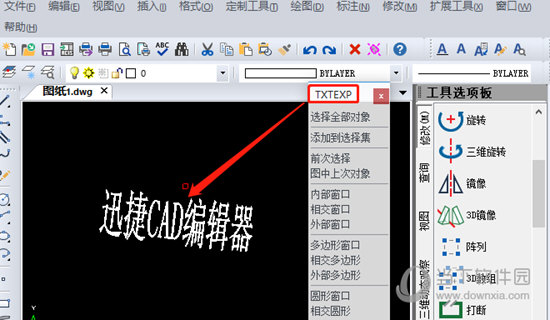
4.我们点击“TXTEXP”弹窗中的“选择全部对象”命令。这时候文本文字就完成了“分解成线”的编辑操作。

以上就是在迅捷CAD编辑器专业版里,关于CAD绘图中,文字文本的编辑问题的相关操作。关于文字文本的精准描绘,对于完整的CAD图纸绘制工作是非常重要的。
